Reklaam
 Pole mingit põhjust, miks soovite ikkagi optiliste plaatide mänge, filme või muusikat regulaarselt käitada. Plaatide sisestamine, väljutamine ja vahetamine on ebameeldiv ning nii draiv kui ka plaadid alluvad kulumine CD-sid pole igavesti: tõde CD / DVD pikaealisuse, "hallituse" ja "mädanemise" kohtaDigiajastu on murranud teabe käsitlemise viisi. Kunagi varem ei saanud inimkond nii palju teavet ja sellises mitmekesisuses salvestada ja talletada. Kuigi andmete hulk on hüppeliselt kasvanud, ennustatud eluiga ... Loe rohkem . Pealegi on optilised draivid tüütult valjud ja tarbivad tõenäoliselt üsna vähe energiat. Lõpuks ei pruugi teil olla optilist draivi. Mida peaksite selle asemel tegema?
Pole mingit põhjust, miks soovite ikkagi optiliste plaatide mänge, filme või muusikat regulaarselt käitada. Plaatide sisestamine, väljutamine ja vahetamine on ebameeldiv ning nii draiv kui ka plaadid alluvad kulumine CD-sid pole igavesti: tõde CD / DVD pikaealisuse, "hallituse" ja "mädanemise" kohtaDigiajastu on murranud teabe käsitlemise viisi. Kunagi varem ei saanud inimkond nii palju teavet ja sellises mitmekesisuses salvestada ja talletada. Kuigi andmete hulk on hüppeliselt kasvanud, ennustatud eluiga ... Loe rohkem . Pealegi on optilised draivid tüütult valjud ja tarbivad tõenäoliselt üsna vähe energiat. Lõpuks ei pruugi teil olla optilist draivi. Mida peaksite selle asemel tegema?
Kui teie CD-d, DVD-d ja Blu-Rays on teile kallid, hoidke neid ohutult ja kasutage vähem. Varukoopiaid (plaadipilte) saate luua näiteks kasutades ImgBurn ImgBurn - lihtne ja tasuta CD- ja DVD-kirjutaja rakendus Loe rohkem ja hoidke neid kõvakettal. Plaadipilte saab kasutada täpselt nagu füüsilist originaali. Kõik, mida vajate, on virtuaalne draiv, kuhu need paigaldada.
Mis on virtuaalne CloneDrive?
Virtuaalne CloneDrive on tasuta tööriist CD-, DVD- ja Blu-Ray-plaatide esitamiseks otse kõvakettalt. Plaadipilte on mitmes vormingus, sealhulgas ISO, BIN ja CCD. Virtuaalne kloon Drive toetab kõiki neid ja palju muud. Saate korraga käivitada kuni 15 virtuaalset draivi, mis tähendab, et saate korraga lugeda andmeid paljudelt ketastelt.
Installinipp
Virtual CloneDrive'i installimisel saate valida, millised pildivormingud tuleks selle tööriistaga seostada. Kuigi neid seoseid on hiljem võimalik muuta, peate seda tegema tehke seda iga vormingu jaoks käsitsi Kuidas muuta ja parandada purunenud failitüübi seoseid Windows 7-sSelles artiklis käsitletakse, mis on failitüübi assotsiatsioonid, kuidas neid üldiselt muuta ja miks nii paljudel inimestel on Windowsi .lnk-failide seostamisega probleeme. Kui olete sattunud ... Loe rohkem .
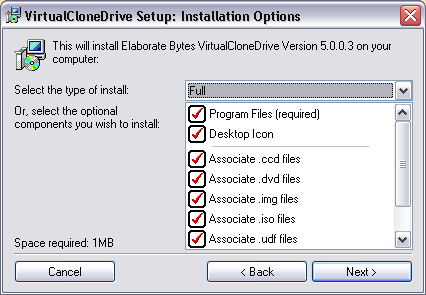
Virtuaalse CloneDrive'i häälestamine
Pärast installimist asub Virtual CloneDrive teie süsteemisalves. Suvandiakna avamiseks vasakklõpsake ikooni. All Seadistused saate määrata virtuaalsete draivide arvu. Kontrollima Virtuaalne lammas optilise draivi vaikimisi logo vahetamiseks lamba logoga. Nii on virtuaalset füüsilistest draividest lihtsam eristada.

Saadaolevate virtuaalsete draivide kuvamiseks minge oma arvutisse.
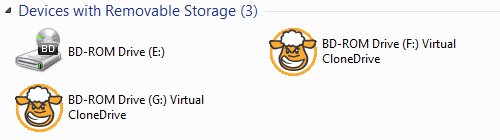
Kuidas paigaldada plaadipilt
ISO-pildi või muud tüüpi plaadipildi paigaldamiseks võite minna mitmel erineval viisil:
Otse seotud plaadipildi kaudu
Kui vastav vorming on seotud Virtual CloneDrive'iga, saate faili lihtsalt topeltklõpsata ja see ühendatakse saadaolevasse virtuaalsesse draivi.
Otse mitteseotud plaadipildi kaudu
Võite failil paremklõpsake, klõpsake nuppu Mountja valige saadaolev virtuaalne draiv.

Kaudne virtuaalse draivi kaudu
Minema Arvuti, paremklõpsake olemasolevat virtuaalset draivi, hõljutage hiirekursorit nupule Virtuaalne CloneDrive ja klõpsake nuppu Mount ...See avab Exploreri akna. Sirvige plaadifaili faili ja avage see.

Kaudne virtuaalse CloneDrive'i ikooni kaudu süsteemisalves
Paremklõpsake tööriista süsteemisalve ikooni, valige saadaolev virtuaalne draiv ja klõpsake nuppu Mount ...ja sirvige ISO-failini, mida soovite avada.
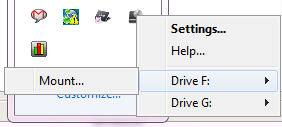
Plaadipildi lahtivõtmine
Kujutise lahtivõtmiseks on teil kaks võimalust:
Teie kaudu Arvuti
Paremklõpsake vastavat virtuaalset draivi, leidke loendist ühendatud pilt, hõljutage kursorit selle kohal ja valige Lahutage alammenüüst.
Virtuaalse CloneDrive süsteemisalve ikooni kaudu
Klõpsake vastavat virtuaalset draivi ja valige Lahutage menüüst.
Kui olete pildid monteerinud, näete valikuid, kuidas kustutada ajaloost enam puuduvaid pilte või kustutada ajalugu.
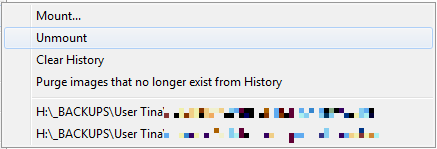
Järeldus
Virtual CloneDrive on lihtne tööriist, mis aitab säästa aega ja vaeva, mis tuleneb optiliste ketastega tegelemisest. Erinevalt teie füüsilisest kõvakettast toetab see mitut virtuaalset ketast korraga. Ainsad piirangud on saadaval kõvakettaruum ja optilise meediumi koopiakaitse.
Kas olete veendunud, kuid vajate kõigepealt CD-de ja DVD-de varundamiseks täielikku tutvumist? Vaadake neid artikleid:
- Kas teil pole DVD-draivi? Pole probleemi! Nende tööriistade abil saate tasuta luua ja ühendada ISO-faile Kas teil pole DVD-draivi? Pole probleemi! Nende tööriistade abil saate tasuta luua ja ühendada ISO-faileMinu arvutil pole enam optilisi draive. See tähendab, et CD-, DVD-, floppy-draivid - need on kõik välja lõigatud ja igaveseks tehtud. Kui konkreetsel välisseadme tükil puudub ... Loe rohkem
- Kuidas luua kettapilte ja neid virtuaalsele draivile ühendada [Windows] Kuidas luua ja paigaldada ketaspilte virtuaalsele draivileKas teil on endiselt CD-sid või DVD-sid lamamas? Kui optiline ketas puruneb, on see igaveseks kadunud. Näitame teile, kuidas teha CD- ja DVD-plaatidest nüüd digitaalseid ja esitatavaid varukoopiaid! Loe rohkem
Lisaks on siin alternatiivid Virtual CloneDrive ja optilistele ketastele:
- 3 lihtsat tasuta virtuaalse draivi tööriista ketaste ja ISO-piltide ühendamiseks 3 lihtsat tasuta virtuaalse draivi tööriista ketaste ja ISO-piltide ühendamiseks Loe rohkem
- Hüvasti jätmine: 5 alternatiivi optilisele plaadile Hüvasti jätmine: 5 alternatiivi optilisele plaadileKuna arvutid muutuvad väiksemaks ja eluviis muutub liikuvaks, pakuvad vähem seadmed sisemiste optiliste draivide jaoks piisavalt ruumi. Praegu hoiab Blu-ray tarbijate koduvideote müük turgu peal, kuid andmete salvestamise osas ... Loe rohkem
Milline on teie kogemus plaadipiltide ja virtuaalsete draividega?
Tina on tarbijate tehnoloogiast kirjutanud juba üle kümne aasta. Tal on loodusteaduste doktorikraad, diplom Saksamaalt ja MSc Rootsist. Tema analüütiline taust on aidanud tal silma paista MakeUseOfi tehnoloogiaajakirjanikuna, kus ta nüüd juhib märksõnade uurimist ja toiminguid.